Nem og hurtig Android Root-guide

Efter at have rootet din Android-telefon har du fuld systemadgang og kan køre mange typer apps, der kræver root-adgang.
Har du nogensinde stødt på en kontakt og undret dig over, hvorfor du har den person som kontakt? Det ved jeg, at jeg har. Du kan undgå at undre dig over, hvorfor du har nogen på din kontaktliste ved at sætte dem i grupper. For eksempel kan du oprette en kontaktgruppe til arbejde, og hvis en ny bliver ansat og arbejder, kan du sætte dem på listen. Så når du ser deres navn og spekulerer på, hvem de er, ved du, at de er en ny på arbejdet.
Hvis du ikke har lyst til at installere en kontaktapp, er der stadig en måde, hvorpå du kan organisere dine kontakter fra den integrerede app på din Android-enhed. Men hvis du er villig til at bruge en tredjeparts kontaktapp, vil jeg anbefale nogle, der gør det nemt at organisere dine kontakter.
Sådan organiserer du dine kontakter fra den integrerede Android-app
Kontakter-appen, der kan med din telefon, er muligvis ikke spækket med funktioner, men den kan stadig hjælpe dig med at organisere dine kontakter. Lad os sige, at du vil placere alle dine arbejdskontakter i én etiket. Åbn kontaktappen, og tryk på menuen med tre linjer øverst til venstre. Når sidemenuen vises, skal du trykke på Opret etiket.
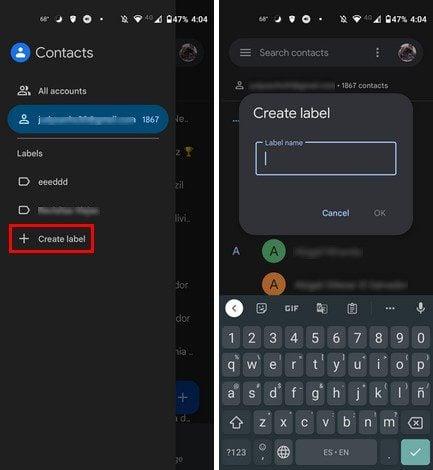
Det næste trin er at give din nye etiket et navn. Glem ikke at vælge OK for at gemme. Når din etiket er blevet oprettet, skal du åbne den for at begynde at tilføje kontakter til den. Tryk på personikonet med plussymbolet og begynd at tilføje. Du kan tilføje kontakter én efter én eller tilføje dem alle på én gang ved at trykke længe på den første. Derefter skal du blot vælge resten, og de vil blive markeret, så du ved, hvilke du allerede har valgt.
Næste gang du åbner kontaktappen, vil du se alle de etiketter, du har oprettet, i sidemenuen. Hvis du nogensinde vil fjerne en kontakt fra den etiket, skal du blot trykke længe på kontakterne efterfulgt af prikkerne øverst til højre. Fjern fra etiketten vil være den tredje mulighed nede.
Ret og administrer dine Android-kontakter
Nederst til højre ser du muligheden Ret og administrer. Du finder muligheder som:
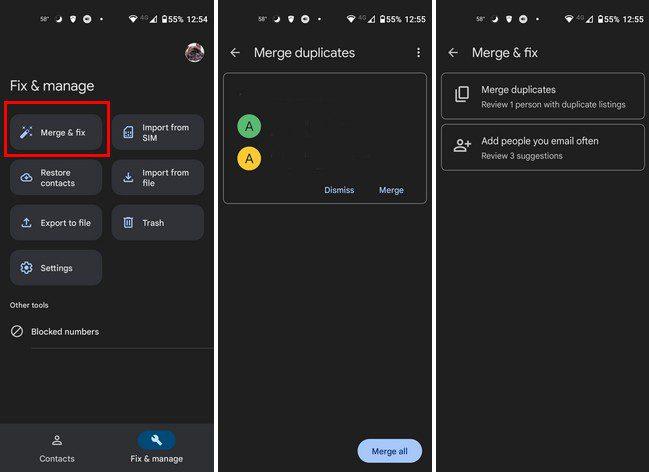
Indstillingen Flet og reparer hjælper dig med at slippe af med de ekstra kontakter. Måske har en ven fået et andet nummer, og du tilføjede det som en separat kontakt. Du kan flette lignende kontakter med denne mulighed. De andre muligheder på listen er også nyttige, når du importerer, eksporterer eller gendanner dine kontakter.
Organiser dine kontakter ved hjælp af en gratis kontaktapp
Hvis du er træt af at bruge den integrerede app og vil prøve noget andet, kan du prøve appen Telefonopkald og kontakter . Det er gratis at bruge og giver dig et flot design at se på.
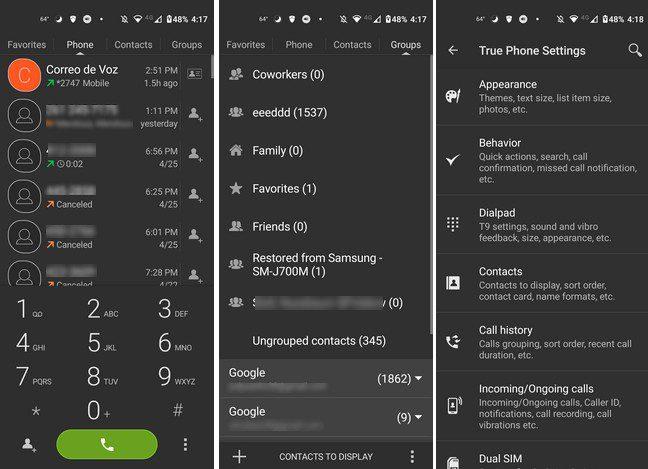
Øverst kan du se fire faner: Foretrukne, Telefon, Kontakter og Grupper. På fanen Grupper kan du se, hvor mange kontakter du har i forskellige områder. For eksempel vil det vise dig, hvor mange kontakter du har på Telegram, WhatsApp, Forskellige Google-konti osv.
Appen vil allerede have nogle grupper oprettet til dig. Hvis du trykker længe på mappen, kan du gøre ting som Vis kontakter, Indstil ringetone eller skjule en gruppe. For at fjerne en kontakt fra en gruppe skal du åbne den og trykke på papirkurven nederst til højre. Vælg de kontakter, du vil fjerne, og tryk på indstillingen Fjern.
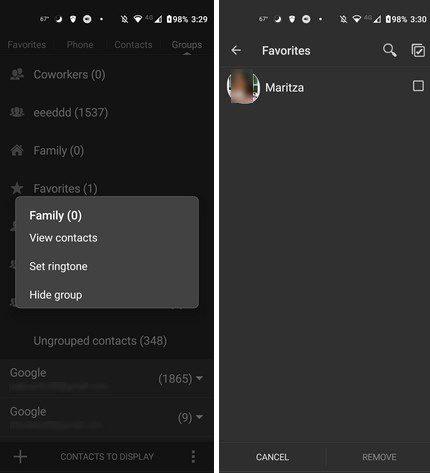
Yderligere indstillinger
Ved at trykke på prikkerne nederst til højre kan du få adgang til appens ekstra muligheder. For eksempel kan du justere udseendet og ændre ting som:
I indstillingen Adfærd kan du finde muligheder som:
Appen har også andre muligheder, som du kan ændre, såsom tastatur, kontakter, opkaldshistorik, indgående/udgående opkald, dobbelt SIM, sortliste, etiketter, opret genvej, sikkerhedskopieringsindstillinger og grænsefladesprog.
Kontaktpersoner
Hvis du hele tiden får nye kontakter, måske af arbejdsmæssige årsager, er det essentielt at have dine kontakter i orden. På den måde ved du, hvem alle er, og kan nemt finde dem, når du har brug for dem. Du kan bruge den integrerede kontaktapp på din Android-enhed eller bruge en tredjepartsapp. Hvilken app tror du, du vil bruge? Del dine tanker i kommentarerne nedenfor, og glem ikke at dele artiklen med andre på sociale medier.
Efter at have rootet din Android-telefon har du fuld systemadgang og kan køre mange typer apps, der kræver root-adgang.
Knapperne på din Android-telefon er ikke kun til at justere lydstyrken eller vække skærmen. Med et par enkle justeringer kan de blive genveje til at tage et hurtigt billede, springe sange over, starte apps eller endda aktivere nødfunktioner.
Hvis du har glemt din bærbare computer på arbejdet, og du har en vigtig rapport, du skal sende til din chef, hvad skal du så gøre? Brug din smartphone. Endnu mere sofistikeret, forvandl din telefon til en computer for at multitaske lettere.
Android 16 har låseskærmswidgets, så du kan ændre låseskærmen, som du vil, hvilket gør låseskærmen meget mere nyttig.
Android Picture-in-Picture-tilstand hjælper dig med at formindske videoen og se den i billede-i-billede-tilstand, hvor du ser videoen i en anden brugerflade, så du kan lave andre ting.
Det bliver nemt at redigere videoer på Android takket være de bedste videoredigeringsapps og -software, som vi nævner i denne artikel. Sørg for, at du har smukke, magiske og stilfulde billeder, som du kan dele med venner på Facebook eller Instagram.
Android Debug Bridge (ADB) er et kraftfuldt og alsidigt værktøj, der giver dig mulighed for at gøre mange ting, f.eks. finde logfiler, installere og afinstallere apps, overføre filer, roote og flashe brugerdefinerede ROM'er og oprette sikkerhedskopier af enheden.
Med automatiske klik-applikationer behøver du ikke at gøre meget, når du spiller spil, bruger applikationer eller bruger opgaver, der er tilgængelige på enheden.
Selvom der ikke findes nogen magisk løsning, kan små ændringer i, hvordan du oplader, bruger og opbevarer din enhed, gøre en stor forskel i at bremse batterislid.
Den telefon, som mange elsker lige nu, er OnePlus 13, fordi den udover overlegen hardware også besidder en funktion, der har eksisteret i årtier: den infrarøde sensor (IR Blaster).







